Dialog inspektoru scény
Jump to navigation
Jump to search
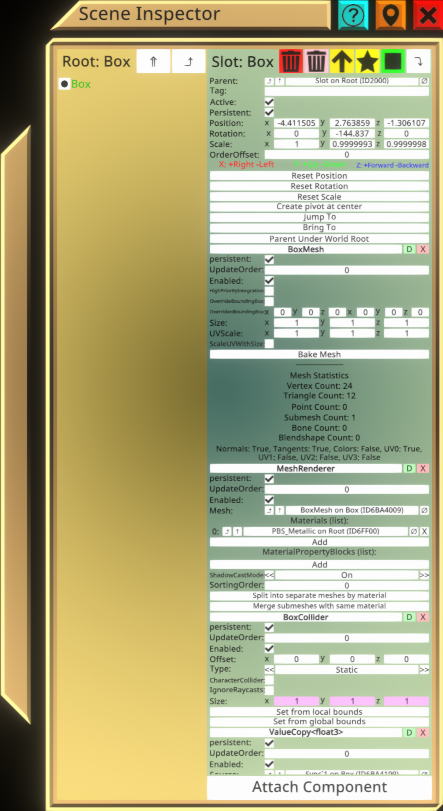
The Scene Inspector as seen in Neos, with a slot containing a Box Mesh selected
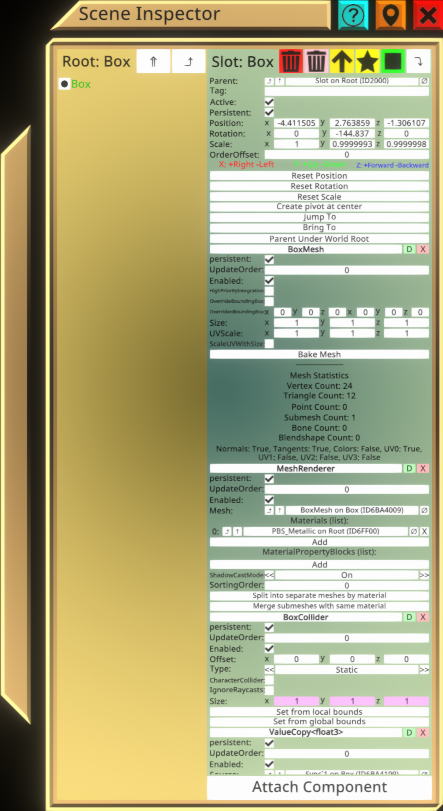
Inspektor scény
Inspektor scény je používán pro navigaci mezi a editaci vlastností všech objektů ve světě. Umoží vám změnit absolutně vše ve vašem aktuálním světě, a to včetně věcí, které mohou rozbít jak interagujete se světem. Buďte proto opatrnípři změně věcí na root nodu, kterým nerozumíte. Avšak všechny změny lze snadno vrátit opuštěním světa, pokud jste je neuložili. Nebojte se proto experimentovat.
Základní rozložení inspektoru scény:
Levý panel obsahuje hiearchii scény:
- Dvakrát klikněte na objekt triggerem pro výběr. Aktuálně vybraný objekt bude mít zelený název. Objekt bude zároveň vybrán i ve světě.
- Přetažením objektu pomocí tlačítka gripu a upuštěním nad jiným objektem jej přesunete, a dojde k re-parentování přesouvaného objektu.
- Přetahování tlačítkem gripu je také používáno pro otevření nového okna inspektoru pomocí vývojářského tooltipu a LogiX nodu pomocí LogiX tooltipu (stiskem sekundární akce po vytažení drženého objektu mimo okno inspektoru)
- Sloty s vyplněným kruhem před názvem nemají žádné potomky.
- Sloty s prázdným čtvercem před názvem mají potomky; klikněte na čtverec pro expandování hiearchie v daném bodě.
- Sloty s dolu ukazující šipkou před názvem jsou expandovány; klikněte na šipku pro sbalení.
- Pro přesun o jednu úroveň výše v hierarchii klikněte na vzhůru ukazující šipku vlevo nahoře. Všimněte si, že toto nemění aktuálně vybraný slot - ten musíte změnit dvojklikem triggerem.
- Pro přesun do kořene (rootu) aktuálního objektu klepněte na šipku vzhůru s dvojitým ocasem. Kořen (root) objektu je definován pomocí komponent.
- Pro zvolení aktuálně vybraného slotu jako báze viditelné hierarchie v inspektoru, klikněte na šipku ukazující dolu vpravo nahoře. Zobrazování celé hierarchie od rootu může způsobovat lagy, a toto s tím může pomoci. Zároveň také objekty hlouběji v hierarchiích mohou mít malé fonty názvu, a tudíž mohou být špatně čitelné. Přenastavení viditelné hierarchie s tím dokáže pomoci.
- Objekty s oranžovým názvem nejsou perzistentní, a nebudou uloženy při uložení světa.
Pravý panel obsahuje vlastnosti objektu a komponenty:
- Běžné vlastnosti slotu jako jsou název, pozice a rotace jsou úplně navrchu. Všechny připojené komponenty budou pod nimi. Pomocí přetahování se stisknutým triggerem můžete scrollovat tímto seznamem.
- Červené tlačítko s popelnicí vpravo nahoře smaže vybraný slot, a zároveň odstraní associované assety i mimo hierarchii.
- Růžové tlačítko s popelnicí vpravo nahoře smaže vybraný slot, a zachová associované assety mimo hierarchii.
- Žlutá šipka nahoru vytvoří rodiče (parent) pro aktuálně vybraný slot. Slot je následně přesunut do pozice potomka vytvořeného slotu.
- Žluté tlačítko s hvězdou vytvoří nového prázdného potomka (chilren) aktuálně vybraného slotu.
- Zelené tlačítko s čtvercem vpravo nahoře vytvoří kopii aktuálně vybraného slotu.
- Klikněte triggerem na jakoukoliv vlastnost pro její editaci.
- Přetáhněte pomocí tlačítka gripu na jakékoliv vlastnosti pro zkopírování její hodnoty, a upusťte nad jinou hdnotou pro vložení. Toto funguje i mezi samostatnými dialogy inspektoru scéna a také LogiX nody.
- Přetáhněte pomocí tlačítka gripu na názvu vlastnosti pro získání reference na ni. Toto je využíváno pro některé komponenty.
- Přetáhněte pomocí tlačítka gripu na názvu komponenty s nasazeným LogiX tipem a stiskněte tlačítko sekundární akce pro vytvoření LogiX nodu pro danou komponentu.
- Červené X vedle názvu komponenty danou komponentu smaže.
- Zelené D vedle názvu komponenty danou komponentu duplikuje.
- Přeškrtnutý kruh napravo od políčka reference toto pole vymaže (nastaví na null).
- Nahoru ukazující šipka vedle pole reference otevře nový dialog inspektoru scény pro referovaný objekt.








